微软选择在平板电脑和个人电脑上提供相同的操作系统,并具有或多或少相同的界面,而苹果则维持两种不同的操作系统。事实上,iOS 作为一款出色的移动操作系统,主要专注于查看内容,但当被要求成为生产力平台(传统意义上的生产力平台,即办公自动化、冲浪、图像处理等)时,它有时会遇到困难。
iOS 10开启了突破,以屏幕一分为二的形式进行多任务处理,并可以并排显示应用程序等。然而,在使用中没多久,就发现还是少了点东西。
6 月 5 日发布的 iOS 11 延续了这一努力,旨在促进应用程序之间的导航,将数据从一个程序传输到另一个程序,简而言之,接近我们几十年来在 Mac 或 PC 上所熟知的功能。
以下七项新功能最终可能会产生影响,让 iPad 成为超便携日常生产工具的可靠替代品。
更清晰地显示打开的应用程序
就像我们多年来在 Mac 上所了解的那样,iOS 10 可以使用键盘上的 CMD 和 Tab 键或快速双击 Home 按钮来显示打开的程序。现在,对应用程序的快速访问更加直观,并允许您以缩略图形式预览应用程序内容。我们总是使用相同的快捷方式来访问它。
面对不同的缩略图,您可以横向滚动界面以查看更多内容,或者按住其中一个缩略图以显示小十字,以便您可以关闭它们。
虽然该解决方案对于那些打开大量应用程序的人来说可能并不完美,但演示文稿更清晰、更详细。我们获得了舒适度和使用时间。
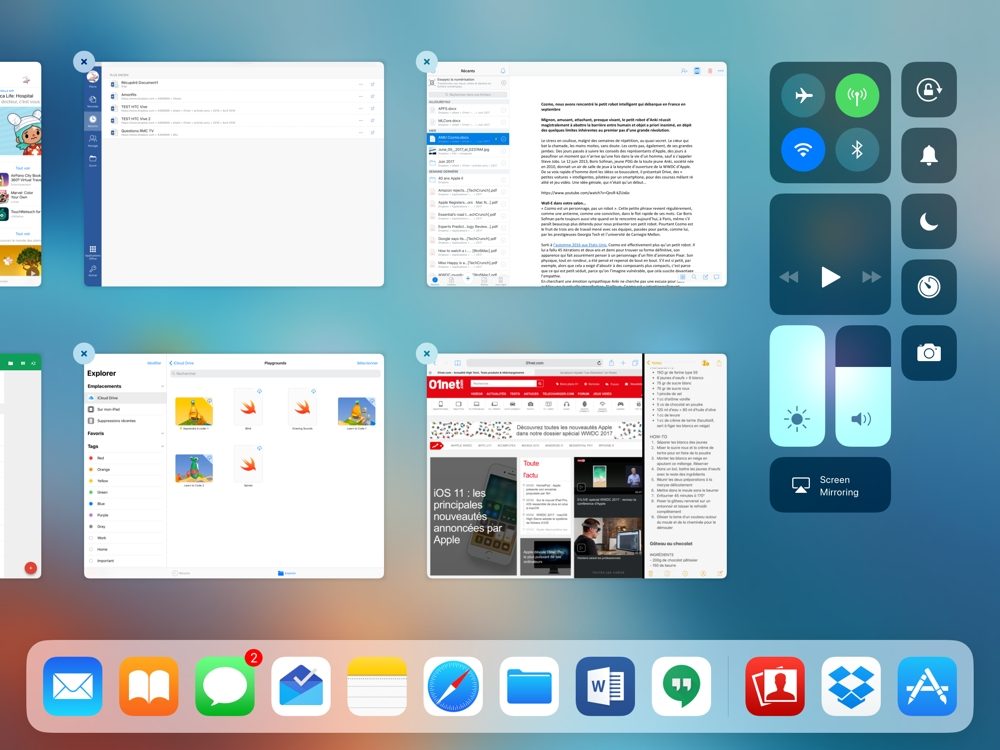
欢迎扩大码头
自 2010 年推出以来,iPad 提供了尺寸几乎相同的底座。我们等了七年才让他显着成长并获得一点智力。它现在能够同时显示 12 个应用程序,其中 9 个是您自己放置的,另外 3 个是 iOS 根据其打开频率或在给定时间的相关性提供的。
这种节省空间和一点点智能可能只是一个细节,但已经使用了几个小时,它确实改变了您的生活。
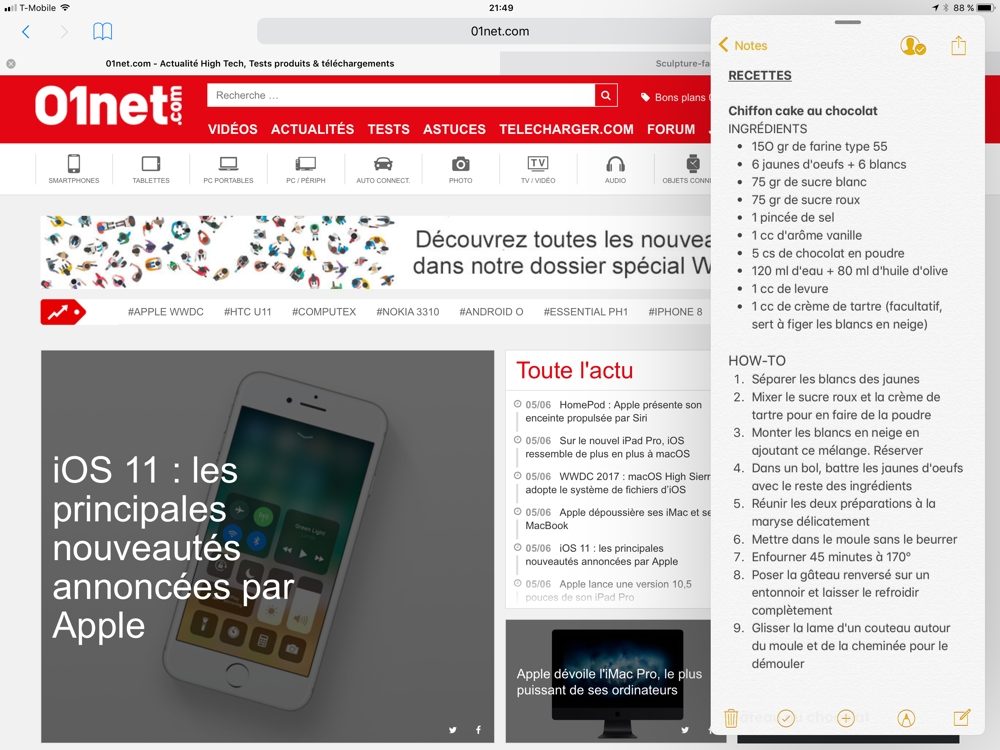
新的更快的多任务处理模式
Apple 表示,随着 iOS 10 的推出,“多任务处理”在灵活性和速度方面都获得了提升。尽管第一个应用程序的选择很实用,但当您必须长时间滚动可用程序列表时,第二个应用程序的选择可能会带来十字架的感觉。
从现在开始,当启动一个应用程序时,您可以打开第二个应用程序并将其以两种相当直观的方式放置在屏幕上。
- 第一种是调用 Dock,方法是从屏幕底部边缘开始从底部滑动到顶部。然后,您可以通过轻轻按住屏幕,然后将手指移动到要放置第二个程序的位置,在 Dock 中选择所需的应用程序。位于工作区的左侧或右侧。
- 第二种解决方案包括显示使用 CMD Tab 打开的所有应用程序,然后将 Dock 中存在的第二个应用程序拖到要共享 iPad 屏幕的程序的缩略图上。我们按住“拖放”直到缩略图显示得很大。
请注意,可以选择放置在桌面上的应用程序并用另一只手调用对应用程序的快速访问。尽管有这种交互,只要您的手指与屏幕保持接触,第一个应用程序就会始终被选择。
因此,iOS 11 中的多任务处理变得更加灵活。但是,我们遗憾的是,无法与两个以上的程序共享屏幕。
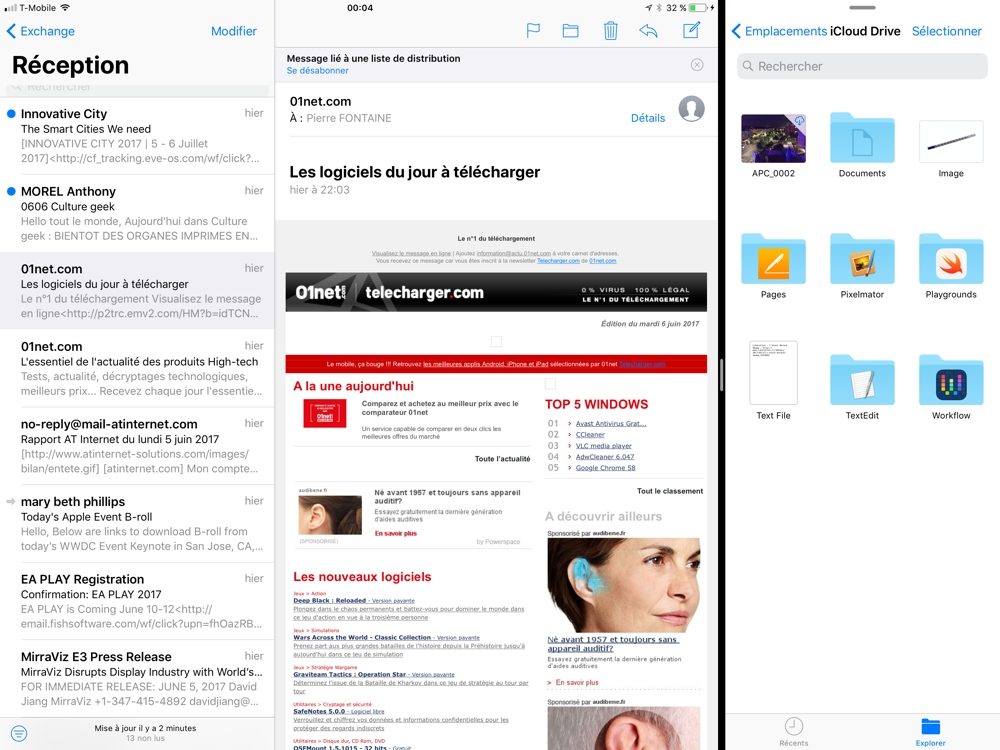
拖放终于来了
无论是文本还是照片,都可以轻松地将内容从一个应用程序拖放到另一个应用程序。因此,我们可以“拖放器» 轻松在笔记中摘录有趣的文章,或选择照片以在电子邮件中发布。请注意,一旦照片准备好上传,只要保持屏幕上的压力,就可以将其他照片添加到选择中。
尽管此功能将受益于 3D 触摸屏(在 iPad 上仍然不可用),但它仍然极大地方便了日常任务并简化了应用程序之间的数据流。
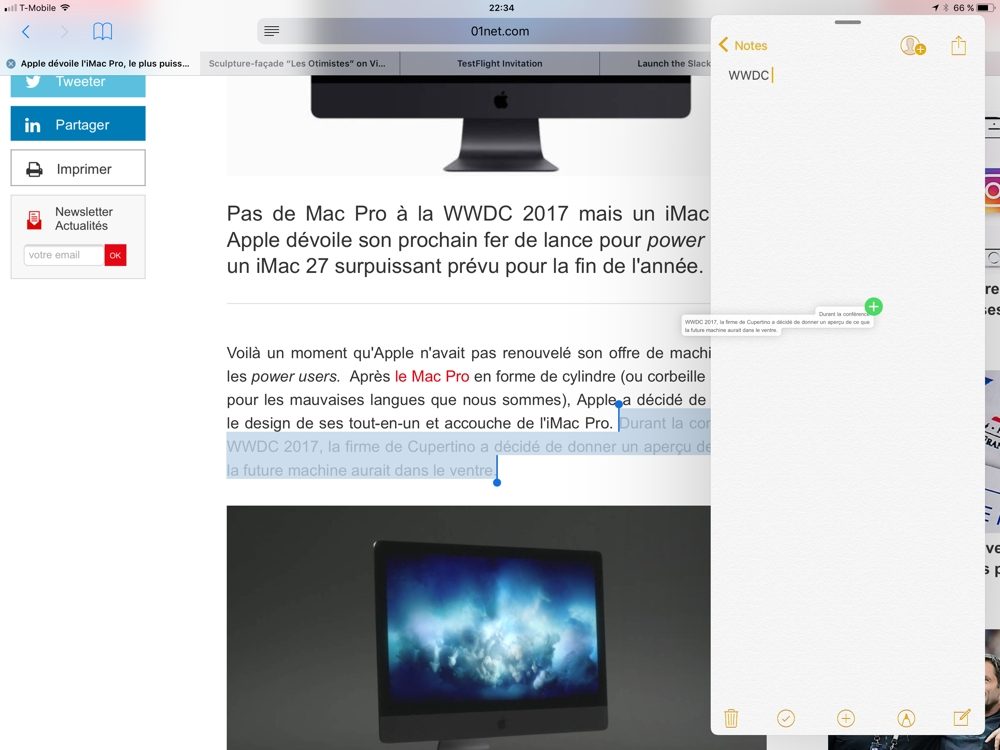
Files,我们不再期待的文件浏览器
在WWDC开幕主题演讲前几个小时就已经谈到了,文件应用程序也取得了很大的进步。它将您可以在 iPad 上使用的所有文件集中到一个文件夹中,无论它们是存储在本地还是存储在云(iCloud、Dropbox、Box、Google Drive 等)中。
当然可以将文件从一个文件夹拖放到另一个文件夹,从一个存储拖放到另一个存储。但您也可以用颜色标记文件,以便更容易查找。只需用手指接触其图标,然后将其拖动到应用程序左栏中所需的颜色即可。
如果我们还没有使用 macOS Finder 的灵活性,那么我们已经开始认真地接近这一目标了。这在日常工作中应该是非常可观的。
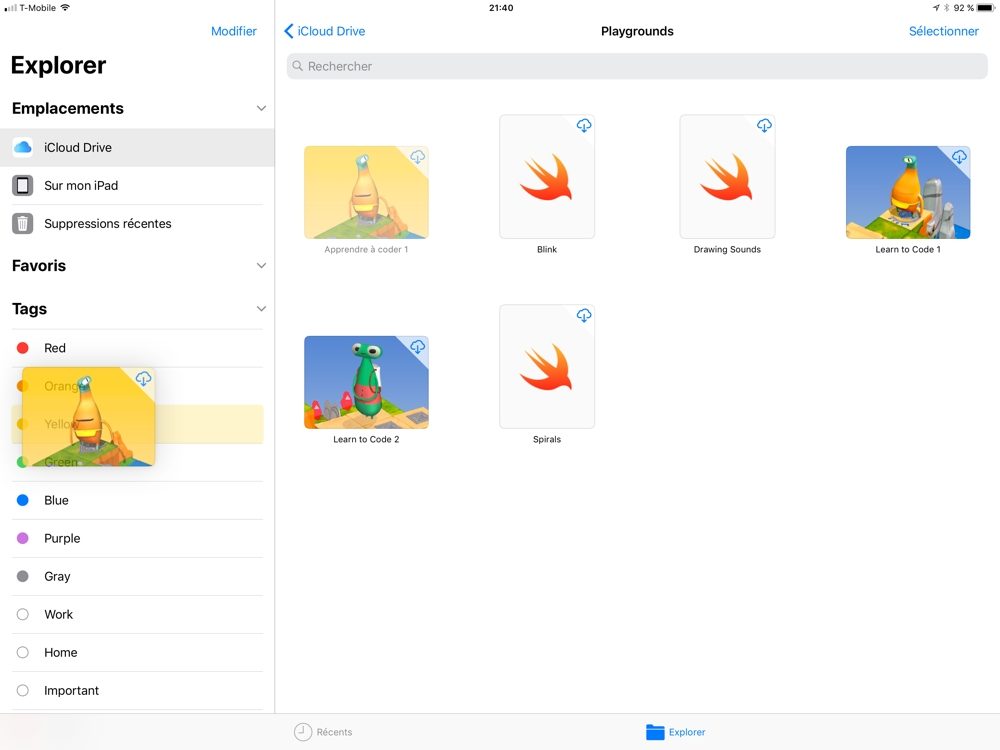
更智能的虚拟键盘
强烈建议真正想要使用 iPad 的人使用物理键盘,对于 Pro 型号,该键盘将通过蓝牙或智能连接器进行连接。
但是,您可能手头上没有这种类型的键盘。然而,在 iOS 11 中,苹果对其 QuickType 虚拟键盘进行了一些改进。
因此,您现在只需向上或向下滑动手指即可输入出现在那里的次要字符。例如,通常按“é”键将输入重音字母。另一方面,稍微滑动手指将意味着键入数字“2”,但无需按 Shift 键。当你掌握了它的窍门后,一个小发现可以节省很多时间。

手写笔越来越受到人们的关注
Apple Pencil 对于艺术实践非常有用,但它对于记笔记也很有趣。在 iOS 中,它受益于两个专用功能。第一个是直接从锁定屏幕记下一些想法的能力。只需在点亮的屏幕上按下手写笔即可。第二个与文档的丰富相关。我们将铅笔按在两段文字之间。将创建一个区域,其大小可以调整,您可以在其中绘制想要说明的内容或完成已输入的文本。
从根本上来说,这些点并不是一场革命,但它们却让 Apple Pencil 更加有趣,并且很可能让“专业”iPad 用户的生活变得更加轻松。
在手写笔记中搜索
最后,还是关于手写笔记,如果您有时难以重新阅读自己,请知道 iOS 11 将会实现这一点,甚至允许您从集成到 iOS 中的 Spotlight 引擎中搜索这些内容。
这是机器学习的一个小奇迹。因此,您的 iPad 需要了解您的写作,才能在这方面真正高效。
在接下来的几个月里,从现在到秋季发布 iOS 11,可能会发生变化。也许苹果甚至会随着时间的推移推出新功能。然而,我们认为,以下主要新功能可以改变我们对 iPad 的使用方式,并使其像超便携笔记本一样使用起来令人愉悦。目前判断这些新功能是否足够还为时过早。尤其是在 iOS 11 中,你必须给他们一点时间,足够他们熟悉方向。

Opera One - AI 驱动的网络浏览器
作者:歌剧








